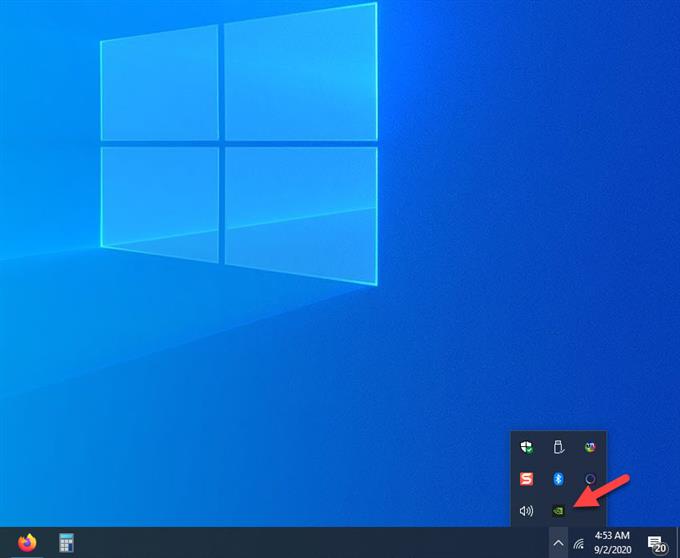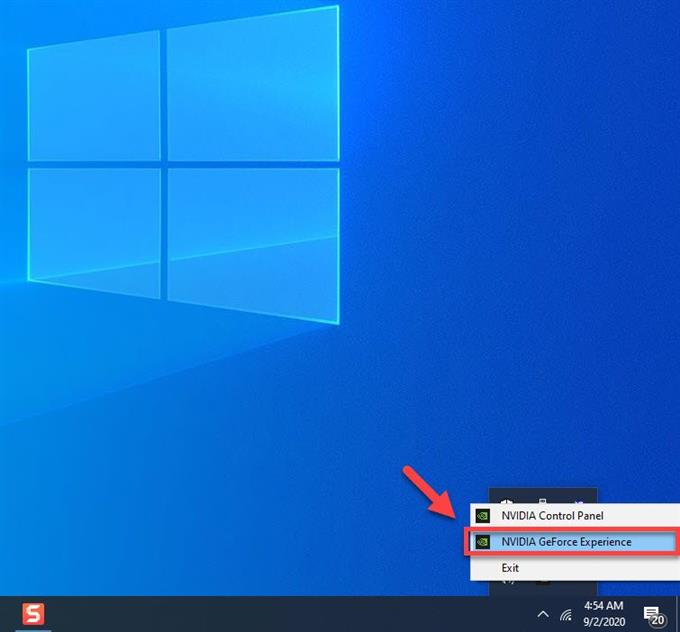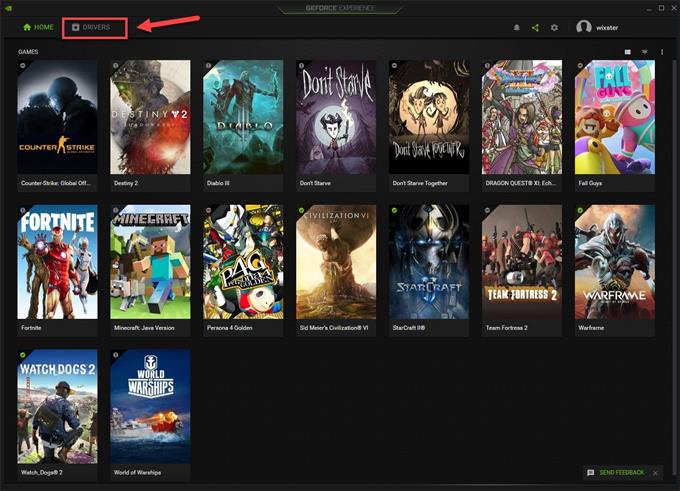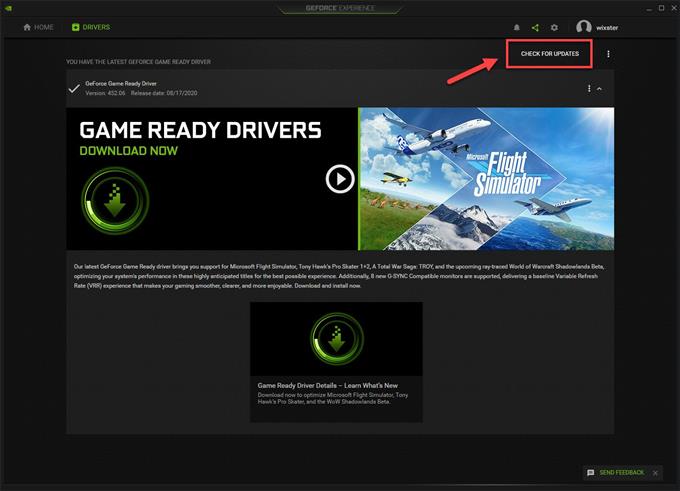“Warframe에서 컴퓨터에서 문제를 감지했습니다”라는 오류 메시지가 표시되면 장치 드라이버에 업데이트가 필요하거나 하드웨어 구성 요소가 오작동 중일 수 있습니다. 이 문제를 해결하려면 일련의 문제 해결 단계를 수행해야합니다.
Warframe은 Windows 10 컴퓨터에서 무료로 다운로드 할 수있는 Steam에서 사용할 수있는 인기있는 게임 중 하나입니다. PlayStation 4, Xbox One, Nintendo Switch, PlayStation 5 및 Xbox Series X와 같은 다른 플랫폼에서도 사용할 수 있습니다. 완료하면 고대 전사의 종족 인 Tenno를 제어 할 수있는 재미있는 게임입니다. 태양계를 가로 지르는 임무.
Warframe 플레이시 하드웨어 오류 오류 수정
이 게임을 플레이 할 때 발생할 수있는 문제 중 하나는 하드웨어 오류 감지 오류가 발생하는 경우입니다. 이 문제를 해결하기 위해 수행해야하는 작업은 다음과 같습니다.
먼저해야 할 일:
- 컴퓨터를 다시 시작한 다음 문제가 계속 발생하는지 확인하십시오.
- Windows 시스템이 업데이트되었는지 확인.
- Steam 클라이언트가 업데이트되었는지 확인하세요.
- 게임이 업데이트되었는지 확인.
- GPU, CPU 및 RAM을 오버 클럭하지 마십시오.
방법 1: 그래픽 카드 드라이버 업데이트
컴퓨터에서 오래된 그래픽 카드 드라이버를 사용하고 있다면 이것이 문제의 원인 일 수 있습니다. NVIDIA 그래픽 카드가있는 경우 수행해야 할 작업은 다음과 같습니다.
소요 시간: 10 분.
GPU 드라이버 업데이트
- NVIDIA 설정 아이콘을 마우스 오른쪽 버튼으로 클릭하십시오.
이것은 작업 표시 줄에 숨겨진 아이콘 중 하나입니다.
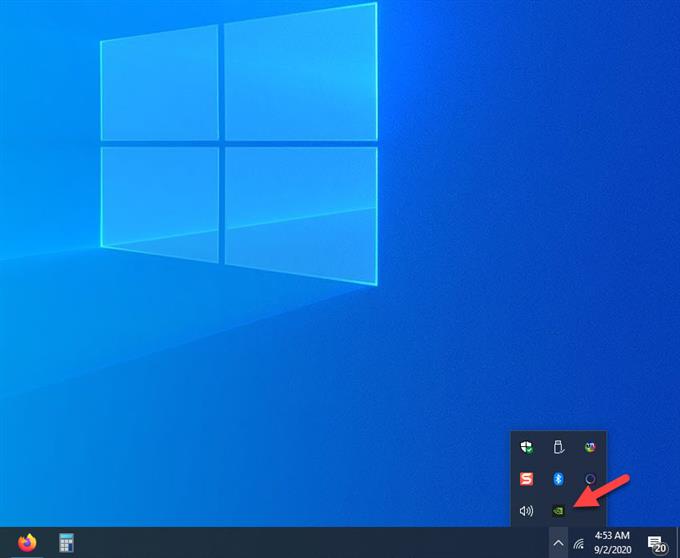
- NVIDIA GeForce Experience를 클릭하십시오.
GeForce Experience 창이 열립니다.

- 드라이버 탭을 클릭하십시오.
이것은 창 상단의 두 번째 탭입니다.

- 업데이트 확인을 클릭합니다.
새 드라이버를 사용할 수 있는지 확인합니다. 새 드라이버가 발견되면 다운로드하여 설치하십시오.

GeForce Experience가 표시되지 않으면 먼저 여기 https://www.nvidia.com/en-us/geforce/geforce-experience/에서 다운로드해야합니다.
장치 관리자에서 그래픽 카드 드라이버를 업데이트 할 수도 있습니다.
- 시작 버튼을 마우스 오른쪽 버튼으로 클릭하십시오.
- 장치 관리자를 클릭하십시오.
- 디스플레이 어댑터 앞에있는 앞으로 화살표를 클릭하십시오.
- 디스플레이 어댑터를 마우스 오른쪽 버튼으로 클릭 한 다음 드라이버 업데이트를 클릭합니다.
- 드라이버 자동 검색을 클릭하십시오.
방법 2: 하드 드라이브에서 파일 시스템 오류 확인 워 프레임 컴퓨터 문제 해결
이 문제를 일으킬 수있는 한 가지 요인은 하드 드라이브 오류입니다. 다음 단계에 따라 하드 드라이브를 확인하고 수정할 수 있습니다.
- 파일 탐색기를 사용하여이 PC로 이동.
- 게임이 설치된 하드 드라이브를 마우스 오른쪽 버튼으로 클릭 한 다음 속성을 클릭합니다.
- 도구 탭을 클릭하십시오.
- 오류 확인에서 확인 버튼을 클릭합니다.
방법 3: RAM을 테스트하여 컴퓨터에서 감지 된 Warframe 문제 해결
이 문제를 일으키는 한 가지 가능한 원인은 RAM 결함입니다. https://www.memtest.org/에서 얻을 수있는 무료 도구를 사용하여 컴퓨터 RAM을 테스트 할 수 있습니다. 테스트 결과 컴퓨터 RAM에 결함이있는 것으로 나타나면이를 교체해야합니다.
위에 나열된 단계를 수행하면 컴퓨터에서 Warframe이 감지 한 문제를 성공적으로 해결합니다.
더 많은 문제 해결 비디오를 보려면 androidhow Youtube 채널을 방문하십시오.